検索はキーワードに基づいています。
例:「手順」
自然言語で検索しないでください
例:「新しいプロシージャを作成するにはどうすればよいですか?」
デフォーマフォールオフの使用
フォールオフには、主に次のような多くの用途があります。
• デフォーマとして、その影響範囲を割り当ててターゲットメッシュを変形することができます(サーフェスを押したり引いたりする磁石があるのと同じです)。
• アイテムまたはメッシュに対する他の影響の影響を弱めるため。たとえば、モデリングのフォールオフは、ツールがサーフェスに与える影響の量を制御できます。
• フォースがダイナミックアイテム(リジッドボディやソフトボディなど)に影響する度合いを制御します。フォールオフが他のアイテムにどのように影響するかは、シーンに追加する方法によって異なります。影響の形状はそのタイプに関連しています。
デフォーマとしてのフォールオフの追加
フォールオフアイテムをシーンに追加するには、 Add Itemの機能Itemsリストに含まれますが、ターゲットアイテムにリンクするまで、フォールオフはシーン内のアイテムに直接影響しません。これは、 回路図見る。
Modoは、これらのリンクを自動的に作成する方法をいくつか提供しています。例えば:
| 1. | にItems mode、ターゲットメッシュアイテムを選択します。 |
| 2. | の中にSetupのインターフェイスタブDeformersツールボックスのサブタブで、ターゲットのフォールオフタイプをAdd Falloff Deformerリスト。 |
これにより、フォールオフが追加され、フォールオフのDeform Meshes入力。
今フォールオフを動かすと、 Modoまた、フォールオフの影響内でポイントを移動します。
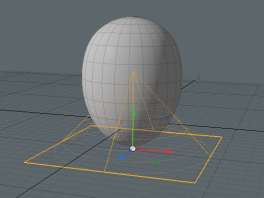
|
|
線形フォールオフによって変形した球体プリミティブ。 |
イニシャルを調整できますRest (変形されていない)状態をクリックしてSetupボタン。(セットアップモードでは、ビューポートフレームの輪郭は黄色になります。)フォールオフを変形前の状態に配置します。セットアップを終了した後、減衰の位置をアニメートまたは調整して、ターゲットメッシュを変形できます。
![]()
インフルエンスにフォールオフを追加する
フォールオフでインフルエンスを減衰させるには、 デフォーマー 1つのステップでフォールオフを自動的に作成してインフルエンスにリンクできるビューポート。ビューポート内で、対象の影響アイテムを選択し、アイテムを右クリックします、およびショートカットメニューでAdd Override > Falloff > Falloff Typeシーンに追加します。追加したら、位置のサイズと範囲をアニメーション化できます。インフルエンスは、フォールオフの境界内のターゲットメッシュにのみ影響します。(必要に応じて、この動作を逆にすることができます。)
![]()
フォースにフォールオフを追加する
フォールオフを自動的にダイナミクスフォース動的アイテムへの力の影響を弱めるアイテム。これを行うには、 Items modeを選択Force Itemそして、 Add FalloffにあるオプションDynamics同じツールボックスのサブタブ。フォールオフがアクティブな場合、フォールオフの境界内の動的アイテムはフォースの完全な程度に影響されず、アイテムがまったく影響されないフォールオフのコアに減衰します。
![]()
プロシージャモデリングでのフォールオフの追加
フォールオフの手続き型バージョンをMesh Operationsリスト。の中にModelレイアウト、これは下半分で見つけることができますMesh Opsインターフェースの右側にあるタブ。
注意: の詳細については、 Mesh Opsタブ、参照Mesh Opsタブの使用。
ほとんどの場合、メッシュ操作のツールパイプに減衰を追加して、操作の効果を調整します。
次の方法で、手続き型メッシュ操作に減衰を追加できます。
| 1. | の中にMesh Operationsリスト、ツールの公開Tool Pipe入力してクリック(Add Tool Pipe)。 |
これにより、 Preset Browser、必要なフォールオフを選択できます。
| 2. | フォールオフをダブルクリックしてリストに追加します。 |
次の画像は、ポリゴンベベル操作のツールパイプに追加されたベジェフォールオフをMesh Operationsリスト:
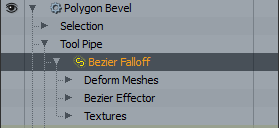
フォールオフのブレンド
複数のフォールオフを使用してツールの効果を減衰させる場合、フォールオフは追加的に動作し、追加した順序で次々に適用されます。ただし、別の効果を得るために、ブレンドフォールオフを使用して複数のフォールオフを1つに結合することもできます。ブレンドフォールオフは、他のフォールオフを入力として受け取り、プロパティで選択した数学演算に基づいてそれらを組み合わせるフォールオフです。

ブレンドフォールオフは、 スケマティクビューポートまたはメッシュ操作リスト。
メッシュ操作リストでのフォールオフのブレンド
メッシュとそれに影響する操作があり、フォールオフを追加できることを確認してください。ここにモーフの影響例として使用されます。
| 1. | 右側のパネルで、 Mesh Opsタブ。 |
注意: レイアウトで作業している場合、 Mesh Opsタブはデフォルトでは表示されません。 +タブ名の右側にあるボタンをクリックし、 Data Lists > Mesh Ops。
の詳細については、 Mesh Opsタブとメッシュ操作の仕組みについては、 手続き型モデリング。
| 2. | [メッシュ操作]リストで、フォールオフを追加する操作を展開します。 |
| 3. | オペレーションの展開Falloff入力してクリック(Add Falloff)。 |
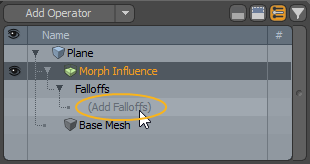
| 4. | の中にAdd Operator window、 案内するNew > Falloffs 、次にダブルクリックBlend Falloff。 |
ブレンドフォールオフがメッシュ操作リストで選択した操作に追加されます。
| 5. | ブレンドするフォールオフを追加するには、 Blend Falloffリスト内のアイテム。 |
これはFalloff入力。
| 6. | オペレーションの展開Falloff入力してクリック(Add Falloff)。 |
| 7. | の中にAdd Operator window、 案内するNew > Falloffsをクリックし、追加する減衰をダブルクリックします。これを繰り返して、必要なフォールオフを追加します。 |
以下の例では、放射状フォールオフを使用しています。

| 8. | リストでフォールオフを選択し、そのプロパティをProperties右下のパネルのタブ。 |
| 9. | メッシュ操作リストでブレンドフォールオフを選択して、右下のパネルにそのプロパティを開きます。プロパティを編集して、さまざまな効果を実現します。詳細については、 ブレンドフォールオフプロパティ。 |
回路図でのフォールオフのブレンド
メッシュとそれに影響する操作があり、フォールオフを追加できることを確認してください。ここにモーフの影響例として使用されます。
Schematicビューポートを開くには:
• の中にModoレイアウト、3Dビューポートの下の細い灰色の線をクリックし、スケマティックビューポートをクリックします![]() ボタン。
ボタン。
>
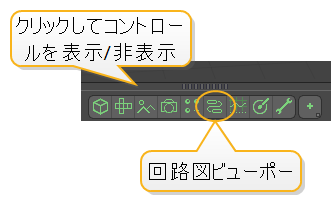
MadCap:conditions = "Default.NoTranslate">または
• に切り替えるSetupメニューバーからクリックしてレイアウトLayout > Layouts > Setup。
| 1. | クリックAdd...、 案内するMesh Operations > Tool Pipe > Falloffs 、ダブルクリックしますBlend Falloff。 |
| 2. | 他の必要なフォールオフを同じ方法で追加します。 |
| 3. | 接続しますBlend Falloff必要な操作のノードFalloff入力、およびへのフォールオフBlend FalloffノードのFalloff入力。 |
以下の例では、 Blend Falloffモーフインフルエンスノード(Morphこの場合)、2つのラジアルフォールオフを組み合わせます。
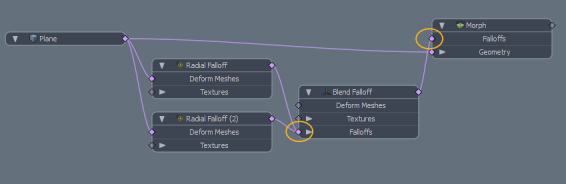
| 4. | フォールオフを選択し、そのプロパティをProperties右下のパネルのタブ。 |
| 5. | SchematicでBlend Falloffノードを選択して、右下のパネルにそのプロパティを開きます。プロパティを編集して、さまざまな効果を実現します。詳細については、 ブレンドフォールオフプロパティ。 |
ブレンドフォールオフプロパティ
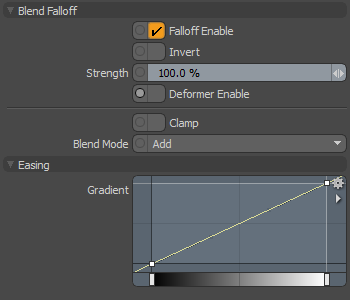
|
Falloff Enable |
減衰の影響のオンとオフを切り替えます。無効にすると、フォールオフはターゲットに影響しません。しかしながら、 Modo無効化されたレイヤーをシーンとともに保存し、値は全体に保持されますModoセッション。 |
|
Invert |
有効にすると、減衰の影響範囲を反転させます。 |
|
Strength |
フォールオフがターゲットに与える影響の最大量を制御します。の値で50%、フォールオフの影響を完全に受けている領域でさえ、影響は半分程度です。 |
|
Deformer Enable |
有効にすると、フォールオフをメッシュに接続して、メッシュデフォーマとして使用できます。詳細については、 デフォーマを適用する。 |
|
Clamp |
無効にすると、減衰は追加的に次々に適用されます。有効にすると、クランプされます。 |
|
Blend Mode |
フォールオフを組み合わせるために使用される数学演算を決定します。どちらかを選択できますAdd、 Subtract 、およびMultiply。 |
|
Gradient |
新しいカスタムフォールオフシェイプを作成して、フォールオフのウェイトを再マップできます。の中にグラフエディター、 押すCtrl/Cmd + Altグラフの線をクリックして、新しいキーポイントを追加します。キーポイントを移動して、カスタムフォールオフシェイプを作成します。 詳細については、 キーの作成。 |
関連動画
グラデーションエディタの概要については、このビデオをご覧ください。
フォールオフ
特定のフォールオフのトピックを表示するには、以下のリンクをクリックしてください。
![]() カーブフォールオフ
カーブフォールオフ
役に立たなかったのでごめんなさい
なぜこれが役に立たなかったのですか? (当てはまるもの全てをご確認ください)
ご意見をいただきありがとうございます。
探しているものが見つからない場合、またはワークフローに関する質問がある場合は、お試しくださいファウンドリサポート。
学習コンテンツを改善する方法についてご意見がございましたら、下のボタンを使用してドキュメントチームにメールでお問い合わせください。
フィードバックをお寄せいただきありがとうございます。